Как обрезать песню для рингтона бесплатно на компьютере или с телефона онлайн?
Содержание:
- Рингтон сделать – MP3 вырезать
- Использование приложений
- Ocenaudio
- Онлайн
- Inettools
- А можно ли сделать это с помощью встроенных программ?
- Обрезать песню — музыку онлайн
- Кадрируйте фотографию на компьютере быстро и просто
- Приложения для обрезки музыки на смартфоне
- АудиоМАСТЕР
- Лучшие онлайн-сервисы для обрезки видео
- Сервисы для обрезки песен
Рингтон сделать – MP3 вырезать
Очень интересное приложение для обрезки, позволяющее не только удобно обрезать, но ещё и добавлять затухание в начале и конце.
Благодаря этому приложению, вы можете легко обрезать ненужные моменты в начале и конце трека, а также быстро установить его в качестве мелодии звонка, уведомления или даже будильника.
При первом запуске предлагается выбрать мелодию для редактирования. Отображается как музыка из внутреннего и внешнего носителя, так и встроенные звуки, то есть системные.
Если найти нужный файл сложно, воспользуйтесь поиском вверху по кнопке с лупой, либо откройте меню начального экрана (три точки вверху справа, возле лупы) и выберите сортировку всех файлов. Доступны четыре вида сортировки, а именно: по трекам, по альбомам, по исполнителям и по продолжительности воспроизведения (длительности). Ещё через боковое меню доступна запись звука через микрофон. Выбираем нужный трек и переходим к редактированию. Для этого нажмите на три серые точки напротив названия трека и выберите «Изменить».
После того, как вы выбрали нужный трек, переходим к его редактированию. Здесь все стандартно, есть две линии, которые ограничивают трек в начале и в конце. Передвигайте правую полоску, чтобы настроить длительность, левую полоску, чтобы задать место обрезки. Вот и всё.
Внизу есть удобное меню для более точной настройки. Там можно точно настроить начало и конец вплоть до миллисекунд, написав свое значение. Ещё в этом меню меняется общая длинна обрезки, делается приближение или отдаление пентаграммы музыки.
Для добавления затухания в начале и в конце нажмите на значок громкости вверху справа. Появится меню с настройками появления и затухания. Укажите количество секунд затухания и/или появления, затем измените регулировку громкости, она позволит изменить силу кроссфейда (чем значение больше, тем сильнее уменьшается громкости в течение заданных секунд).
Как дополнение, это приложение умеет вырезать, копировать и вставлять части песни. Для этого выделите нужный фрагмент, откройте меню вверху справа и выберите одно из действий. Например, вы можете вырезать фрагмент в центре, чтобы его не было, либо скопировать начало и вставить его в середину и так далее.
Кстати, в боковом меню есть удобная функция настройки мелодии на определенный контакт. На главном экране откройте боковое меню и выберите «Контакт». Здесь очень удобно задавать рингтон на определенный контакт. К сожалению, добавлять можно только мелодии в системе. Но это не проблема, для того, чтобы добавить любую мелодию в систему нужно перекинуть её в определённую папку. Она находится по такому пути: /media/audio/notifications. Откройте эту папку и перекиньте туда любую музыку в формате mp3. Если же вы не нашли этого пути, просто создайте папки с таким же названием по такому пути. Все операции делаются в проводнике. Вполне подойдет стандартный проводник, но можно скачать такие приложения как Проводник (File Manager) либо MK Explorer (File Manager).
Developer:
Price:
Free
Использование приложений
- Ringtone Maker — достаточно продвинутое приложение. Прямо из него можно назначить рингтон на определенный контакт. Также здесь удобно реализована сортировка музыки, которая может осуществляться по альбомам, исполнителям и трекам.
- Обрезать песн Редактор музыки — создатели этой утилиты неправильно перевели её название, но суть её работы уловить несложно. Данная программа для обрезки музыки на Андроид поддерживает форматы MP3, WAV, AAC, AMR и M4A. Здесь тоже прямо из приложения можно назначить рингтон по тому или иному назначению.
- Нарезка мелодий вызова — имеет приятный интерфейс. Зачастую открыть данное приложение можно даже из других программ, служащих для редактирования звуковых файлов.
- Ringdroid — утилита, существующая с 2008 года. Отличается не только своей бесплатностью, но и полным отсутствием рекламы. Программа стабильно работает на операционках, начиная с версии Android 3.0. А на сайте разработчиков можно найти более старые версии приложения, которые поддерживают даже древний Android 2.0.
- Ringtone Maker MP3 Editor — простейшая программа, поддерживающая множество музыкальных форматов. Позволяет не только резать файлы, но и сразу назначать их на будильник, сигнал уведомления или звонок. Также здесь присутствует возможность поделиться получившимся рингтоном с друзьями.
- Ringtone Slicer/Maker MP3 — на момент написания данной статьи программа имела статус бета-версии. Однако со своей задачей она уже справляется неплохо, предоставляя пользователю базовый функционал и прекрасный интерфейс. Поддерживает несколько распространенных форматов, а русский язык существенно упрощает создание рингтона.
Мы покажем процесс обрезки песни на примере Ringtone Maker MP3 Editor. Итак, загрузите, установите и запустите эту программу, после чего совершите следующие манипуляции:
Шаг 1. Выберите композицию, из которой вы желаете создать рингтон. Нажатие на само наименование трека запускает его прослушивание. Вам же нужно нажать на вертикальное троеточие, что отобразит контекстное меню.
Шаг 2. Нажмите на пункт «Edit».
Шаг 3. Вы попали в раздел, где редактируется трек. Здесь можно увидеть звуковые волны, выполненные в графическом виде. Вам необходимо выделить фрагмент, который будет использоваться в качестве рингтона. Для этого предназначены ограничители, на каждом из которых нарисованы три вертикальные полоски. Запустить воспроизведение выделенного участка можно нажатием соответствующей зеленой кнопки, расположенной в нижней части экрана. Масштабирование музыкального трека осуществляется путём нажатий на кнопки с изображением лупы.
Шаг 4. Когда вы закончите — нажмите кнопку «Set as ringtone». Либо «Save», если вы просто хотите сохранить обрезанную композицию.
Шаг 5. Вам предложат выбрать, в качестве чего вы желаете использовать обрезанную композицию. «Ringtone» — мелодия на звонок, «Notification» — звук уведомления, «Alarm» — будильник. Сделайте выбор и нажмите на кнопку «Ok».
Вот и всё! Мелодия сохранена. Из приложения можно выходить.
Ocenaudio
Кроссплатформенное программное обеспечение с продвинутой функциональностью, удобное тем, что подходит для работы сразу с несколькими музыкальными композициями, загруженными в список воспроизведения. При этом нет ограничений на длину и количество файлов. Музыку можно обрезать, вырезать из нее отдельные участки, копировать выделенные фрагменты и вставлять их в любое место этого или другого трека. Работать будет еще комфортнее, если изучить схему горячих клавиш, к которым привязана каждая операция в программе.

Возможности Окен Аудио позволяют настроить затухание и нарастание звука, вставить отрезок тишины, включить реверсивное воспроизведение, использовать эффект сглаживания или изменить звук с помощью двух эквалайзеров с разным количеством полос. Программа поддерживает VST-эффекты и содержит инструменты для динамической обработки: компрессор, лимитер, экспандер и шумовой порог, фильтры низких и высоких частот, эффект «Задержка», создающий эхо уже услышанного звука, и многое другое. Обработанную музыку можно предварительного прослушать в реальном времени еще до применения изменений. Пользователи Windows могут скачать портативную версию Ocenaudio, чтобы работать с ней без установки на компьютер.
Достоинства:
- Есть портативная версия для Windows;
- Поддержка VST-эффектов;
- Возможность открывать сразу несколько файлов;
- Бесплатное распространение;
- Широкие возможности для обработки музыки.
Недостатки:
Многие инструменты могут быть непонятны пользователям, которые редко работают со звуком.
Онлайн
С развитием Интернета и вычислительной техники в целом появилось множество бесплатных и довольно быстрых онлайн-сервисов, позволяющих порезать видеофайл буквально как угодно.
123apps
Отрезать нужный кусок ролика с помощью этого онлайн-сервиса можно буквально в несколько кликов мышью — быстрее, чем скачать видео из Инстаграма на компьютер. Пользователю нужно:
Спустившись ниже, найти раздел «Обрезать видео» и перейти в него.
Если фильм или клип расположен в облачном хранилище или на сайте (YouTube в настоящее время не поддерживается), кликнуть по обращённому вниз треугольнику и выбрать соответствующий ресурс.
Если на жёстком диске или флешке — нажать на кнопку «Выберите файл» и указать место хранения ролика, который нужно резать — или просто перетащить фильм на стартовое поле.
Загрузка и первичная обработка файла могут занимать, в зависимости от размера файла, скорости соединения с Интернетом, загруженности сервера и технических характеристик компьютера, от нескольких секунд до полутора-двух часов. Некоторые форматы, как и онлайн-источники, пока что не поддерживаются.
В результате пользователь увидит заголовок своего видео, окно просмотра и временную шкалу, на которой ему и предстоит разрезать фильм или ролик.
Указать конечную и начальную точки фрагмента можно двумя способами: неточным, передвигая ползунки на шкале с помощью указателя мыши.
Или более аккуратным, указывая время первого и последнего кадров в соответствующих окошках.
Определив, какую именно часть видео он хочет обрезать, юзер должен выбрать качество фильма.
Указать, нужно ли онлайн-программе переворачивать кадр (например, чтобы сделать «портретное» видео «ландшафтным»).
Выбрать формат обрезки кадра.
И нажать на кнопку «Сохранить». Через определённое время владелец компьютера увидит сообщение об успешном завершении процесса.
Сохранить вырезанный фрагмент можно или в облачном сервисе.
Или прямо на винчестер, указав требуемый каталог.
Softo
Нарезать видео на части с помощью этого сервиса можно, следуя простой инструкции:
На новой странице выбрать в верхней строчке раздел Cut Video.
Выбрать видео, которое требуется обрезать — процесс аналогичен описанному выше.
После загрузки фильма или клипа выбрать способ оптимизации: для веб-страниц, персонального компьютера, мобильного телефона или GIF-анимации.
После чего настроить выходные параметры: разрешение.
Формат вывода — рекомендуется использовать общераспространённый MP4 или наиболее функциональный MKV.
Качество — высокое, среднее или низкое.
И задать имя фрагмента.
Теперь, передвигая ползунки на временной шкале, пользователь легко сможет определить, какая часть видео ему нужна.
Остаётся нажать на кнопку «Обрезать».
Подождать — от нескольких секунд до пары часов.
И скачать готовый фрагмент на жёсткий диск — или загрузить в облачное хранилище.
Здесь же пользователь может просмотреть обрезанный фрагмент онлайн — достаточно нажать на самую правую кнопку.
Inettools
Удобный русскоязычный онлайн-сервис, предлагающий посетителю, помимо нарезки видео, множество полезных бесплатных опций и утилит. Порезать фильм с его помощью можно следующим образом:
Загрузить на сайт свой видеоролик.
Задать начальную и конечную точки обрезки, перемещая ползунки на временной шкале.
Или задавая точные значения в минутах и/или секундах.
Нажав на кнопку «Обрезать», юзер получит спустя полагающееся время фрагмент фильма. Его можно скачать, воспользовавшись одноимённой кнопкой или ссылкой внизу страницы.
Inettools
Этот сайт предоставляет достаточно много возможностей по обработке звуковых и иных файлов.
Им удобно пользоваться особенно тем, кто достаточно часто обрезает или корректирует аудио- и видеоматериалы.
Обрезать песню с его помощью также очень легко:
- На стартовой странице вы увидите большое поле в рамке, на которое вам достаточно перетащить песню с Рабочего стола ПК, чтобы она начала загружаться на сервер;
- Если это не слишком удобно, то просто щелкните на данное поле левой кнопкой мыши;
- Откроется Проводник вашего компьютера – укажите путь к необходимому файлу и выберите его;
- Тоже самое можно сделать, если нажать на небольшую синюю кнопку Выбрать справа под полем – она также откроет Проводник на ПК;
- Дождитесь окончания загрузки файла – как только это произойдет, вы увидите временную шкалу трека;
- Рядом со шкалой есть ползунки – перетягивайте их, как в предыдущем примере, для того чтобы определить какой участок трека вы хотите обрезать, а какой сохранить;
- Кнопка Play/Pause слева под полем позволит воспроизвести выбранный участок (или остановить воспроизведение);
- Под временной шкалой имеется таблица, в которую можно ввести различные показатели обрезки песни в числовом эквиваленте – например, если вы знаете, сколько секунд нужно «отрезать» в начале трека, то просто введите эту цифру в окошко под строкой Секунды и т.д.;
- Ниже вы также можете выбрать желаемый формат будущего файла и тип обрезки – удалить или оставить выбранную область;
- После окончания всех настроек нажмите кнопку Обрезать;
- Страница обновится и на ней появится небольшая зеленая кнопка для скачивания получившегося трека;
- Под этой кнопкой, в том же поле, есть ссылка на файл в случае, если вам необходимо вставить куда то трек в виде ссылки;
- При нажатии на кнопку Скачать файл сохранится в папке Загрузки, если по умолчанию не было настроено другого.
Плюсами данного сервиса можно назвать способность сформировать ссылку на файл, наличие цифрового эквивалента шкалы обрезки. То есть сервис достаточно сложный и многофункциональный, однако это может быть неудобно для неопытных пользователей.
А можно ли сделать это с помощью встроенных программ?
Вообще, если вы хотите просто обрезать песню, то есть либо оставить начало песни, либо вырезать какой-то кусок в конце, то проблем никаких не возникнет.
К сожалению, никакие проигрыватели не помогут вам быстро удалить какую-нибудь часть песни.
Правда, ничего страшного в этом нет.
Сейчас полно лёгких программ, которые быстро устанавливаются и не занимают много места на жёстком диске.
Самой популярной программой для этих целей считается audacity, но я бы не советовал её всем подряд.
Всё дело в том, что на многих операционных системах она не позволяет импортировать в mp3.
Для этого нужно устанавливать дополнительные кодеки, а на это у новичков уйдёт очень много времени.
Не пугайтесь того, что написано про видео.
Как раз монтаж на ней делать неудобно из-за простого функционала.
Там же можно увеличивать дорожку звука, что позволит вам обрезать максимально точно
Ну и главное преимущество двух этих программ заключается в очень детальной настройке (по желанию) импорта.
Поэтому вы сможете сильно изменить звучание дорожки только на выходе, не говоря уже о встроенном функционале.
Она имеет очень много функций, позволяющих восстановить даже старую запись.
Таблица сравнения программ
| Лицензия | Пробная | Пробная | Пробная | Пробная | Пробная | Бесплатно | Бесплатно | Бесплатно | Бесплатно | Бесплатно |
| Удобство интерфейса | 10/10 | 8/10 | 8/10 | 8/10 | 7/10 | 8/10 | 8/10 | 7/10 | 8/10 | 7/10 |
| Русский язык | ||||||||||
| Эффекты | ||||||||||
| Поддержка форматов | M4R, WMA, MP3, WAV, OGG, AIF, ACC, WMA, FLAC и др. | OMF, AFF, WAV, MP3, AAC, OGG, AIF, FLAC | AAC, AIF, AIFF, AIFC, MP3 OGA, OGG и др. | MIDI, WAV, MP3, AAC, OGG, REX2, AIF, FLAC | MIDI, WAV, MP3, AAC, OGG, REX2, AIF, FLAC | MP3, WAV | WAV, MP3, OGG, AIF | MP3, WAV, OGG, WMA, FLAC, MP2, AIFF, M4A, AAC, AC3 | MP3, WMA, WAV, AAC, FLAC, OGG, APE, AC3, AIFF, MP2 | MP3, WAV, OGG, M4R |
| Выравнивание громкости | ||||||||||
| Нагрузка на ПК | Низкая | Высокая | Высокая | Высокая | Средняя | Низкая | Низкая | Низкая | Низкая | Низкая |
| Рейтинг программы | 10 | 9 | 8,3 | 8 | 7,7 | 7,7 | 7,3 | 7,3 | 7 | 6,7 |
Обрезать песню — музыку онлайн
mp3cut
Адрес: mp3cut
Качественный сайт, который позволяет легко обрезать mp3 онлайн. Кроме непосредственно обрезки, дает возможность выполнять и другие операции, к примеру, сделать плавное начало или завершение, вырезать вообще кусок музыки из файла. Включает в себя неплохой эквалайзер и позволяет менять громкость.
По сути очень неплохой редактор музыки онлайн, которым очень легко пользоваться. Выручает, когда необходимо дополнительно настроить звучание определенного трека — громкость частоты. Работает в любом браузере на компьютере или смартфоне, так, что результат всегда можно сразу послушать и, при желании, поменять настройки.
Особенности:
- Бесплатно и на русском языке
- Без регистрации
- Обрезка и возможность вырезать текст
- Качественный эквалайзер
- Изменение громкости
- Эффект затухания
- Изменение скорости
- Смена высоты звука
- Смена формата
Ringtosha
Адрес: ringtosha
Один из лучших сервисов, который позволяет легко обрезать аудио онлайн бесплатно. Не требует обязательной регистрации и максимально прост в управлении. Зайдя на сайт просто загрузите нужный аудиофайл, ползунками отмерьте, сколько нужно отрезать от него и нажмите на кнопку обрезки.
Удобно то, что время можно указать в секундах, так можно сделать максимально точную обрезку. Воспользоваться сайтом можно, как с компьютера, так и с телефона. Качество аудио после обработки не падает и полученную мелодию можно сразу поставить, как рингтон на своем смартфоне.
Особенности:
- На русском языке
- Бесплатно
- Не требует регистрации
- Простое управление
- Не ухудшает качество
- Можно сменить формат на MP3 или M4R
- Работает одинаково хорошо с компьютера и телефона
SOUNDCUT
Адрес: SOUNDCUT
Очень неплохой сайт с приятным графическим интерфейсом, которым довольно легко пользоваться. Работает очень быстро и позволяет быстро выполнить нужную нам операцию. Кроме этого, можно добавить эффекты затухания, менять громкость и скорость воспроизведение трека.
После обработки можно выбрать формат, в котором будет сохранен файл и его битрейт — для некоторых это может оказаться очень важным пунктом. Кроме этого, на сайте вы найдете дополнительные инструменты для работы с аудио, к примеру, склейку песен, нарезку и другие.
Особенности:
- Бесплатно и без регистрации
- Загрузка с ПК, телефона, Google диска или Dropbox
- Эффекты затухания
- Смена позиции
- Работа с громкостью
- Выбор формата и битрейта
- Дополнительные инструменты: нарезка mp3, склейка
AudioTrimmer
Адрес: AudioTrimmer
Еще один довольно удобный сервис, позволяет выполнить обрезку максимально точно и быстро, можно даже указать время в секундах, где начнется и закончится аудиофайл. Дополнительно можно вырезать целые куски из файла, настроить эффект затухания и сохранить в формате M4R для iPhone.
Работает, как на компьютере, так и с телефона. Дополнительно на сайте можно воспользоваться и другими инструментами для работы с аудиофайлами. К примеру, здесь есть mp3 конвертер в другие форматы, аудио реверс и возможность изменения темпа. Все они вынесены в отдельные разделы.
Особенности:
- Бесплатно и без регистрации
- На русском
- Работает с ПК и смартфона
- Обрезка и вырезка
- Эффекты затухания
- Смена формата, есть для айфона
- Дополнительные инструменты: конвертер, аудио реверс, изменение темпа
Vocalremover
Адрес: Vocalremover
Еще один неплохой аудио редактор онлайн. Инструменты для редактирования здесь вынесены в разные разделы. Управление удобное, а сам сайт работает довольно быстро. После сделанных изменений есть возможность сразу прослушать то, что получилось, это довольно удобно.
Если, кроме обрезки необходимы дополнительные инструменты, к примеру, соединить песни, изменить тональность, удалить вокал или другие, то этот вариант отлично подойдет сделать это. Разобраться с интерфейсом будет довольно легко — все подается в графическом видео на темном фоне и на русском языке.
Особенности:
- Бесплатный и на русском
- Не требует регистрации
- Обрезка песен
- Удаление вокала
- Изменение тональности
- Изменение темпа
- Соединение аудио
- Конвертер
- и другие инструменты
В заключение
Это были одни из лучших решений для редактирования песен онлайн, а точнее, для их обрезки. Вы всегда можете воспользоваться ими со своего смартфона или ПК с ноутбуком.
Кадрируйте фотографию на компьютере быстро и просто
Нужно отрезать лишние поля на фото или в кадр попали нежелательные предметы? Воспользуйтесь простой функцией кадрирования, встроенной в редактор «ФотоМАСТЕР»! Прочитайте статью и узнайте, как обрезать фотографию на компьютере с помощью этого инструмента буквально за 3 простых шага. Также в тексте ниже вы познакомьтесь с другими функциями программы, которые преобразят ваши фотоснимки.
С чего начать?
Первым делом вам нужно скачать «ФотоМАСТЕР» на компьютер. Установка займет не более 5 минут. На экране появится меню приветствия. Нажмите кнопку «Открыть фото» и укажите софту путь к изображению, которое хотите обрезать. Затем перейдите в раздел «Инструменты» и выберите опцию «Кадрирование».
Кадрирование — это инструмент для обрезки фотографии, который поможет вам избавиться от лишних предметов на краях фото и сделать снимок визуально более гармоничным. При кадрировании вы сами можете выбирать новые границы для изображения.
Активируйте функцию кадрирования
ШАГ 1. Настраиваем сетку
По умолчанию софт предложит вам воспользоваться правилом третей. Фото будет автоматически расчерчено на 9 равных частей. Если вы расположите все важные элементы вдоль линий или на их пересечении, то кадр станет интереснее. Также в редакторе доступны сетки «Диагональ», «Золотая спираль» и другие.
Настройте сетку для кадрирования
ШАГ 2. Указываем новые пропорции
В программе есть около десятка готовых пропорций. Кликните по понравившемуся варианту, и рамка приобретет выбранную форму. Вам останется обозначить с ее помощью границы обрезки и зафиксировать изменения. Также в списке вы можете выбрать пункт «Сохранить пропорции», тогда за основу будут взяты исходные параметры фото.
Выберите подходящие пропорции в списке
ШАГ 3. Кадрируем фото самостоятельно
Вы можете обрезать фото на компьютере вручную. Выберите пункт «Свободные пропорции» и мышкой настройте нужные границы рамки. При необходимости поворачивайте фото. Воспользуйтесь специальными кнопками или потяните на одноименной шкале бегунок вправо (для поворота снимка по часовой стрелке) или влево (для поворота против часовой). После нажмите «Применить».
При желании поверните фото
Обработка и улучшение фотографий в «ФотоМАСТЕР»
В программе для обработки фотографий вы найдете десятки инструментов для улучшения изображений. Например, после кадрирования можно дополнить фотографию мягким виньетированием. Так вы сделаете акцент на центре снимка. Эту функцию вы найдете также в разделе «Инструменты». Подберите оптимальную силу, форму и растушевку для виньетирования через соответствующие шкалы. Фотография преобразится за считанные мгновения!
Если изображению не хватает красок или света, то это тоже можно исправить. Вернитесь в раздел «Улучшения» и на панели справа настройте параметры. Здесь вы можете скорректировать экспозицию и контраст, насыщенность всей фотографии или только отдельных цветов, а также добавить резкости снимку или слегка размыть его.
Работаете с фотографией в жанре портрет? В таком случае не проходите мимо раздела «Ретушь». Здесь вы можете замазать проблемные участки на коже при помощи штампа или обработать отдельные фрагменты инструментами из меню «Корректор». При обработке пейзажных фотографий поэкспериментируйте с градиентным фильтром. Эта опция поможет подчеркнуть все достоинства фотографии и сгладит недостатки.
Исходное фото после кадрирования и обработки
Когда работа будет завершена, щелкните по кнопке «Сохранить» в правом верхнем углу. Укажите место, в которое нужно поместить фото, и желаемый формат. Теперь вы знаете, как обрезать фотографию без фотошопа и улучшить ее качество. Установите на свой компьютер программу «ФотоМАСТЕР» сейчас и с этим больше не возникнет проблем!
Приложения для обрезки музыки на смартфоне
В Google Play доступны сотни приложений для обрезки музыки и создания рингтонов. Все они общедоступные и бесплатные. Мы рассмотрим самые удобные программы с высоким рейтингом.
Обрезка музыки от InShot Inc
Обрезка музыки от InShot Inc — популярное приложение с простым интерфейсом. Быстро сканирует все аудиофайлы на телефоне, пользователю остается только выбрать нужный. Границы обрезки выбираются ползунком, также можно вручную указать точное время начала и конца рингтона.
К преимуществам приложения относятся:
- Возможность изменить масштаб сигнала, чтобы обрезка была более аккуратной.
- Обрезать песню можно с точностью до миллисекунд.
- Приложение поддерживает различные форматы файлов (mp3, wav, ogg и т.д.)
- Возможность уменьшить и увеличить громкость отрезка.
- Функция плавного начала и затихания музыки.
- Встроенная возможность установить фрагмент как рингтон, сигнал для будильника или уведомления.
Super Sound
Super Sound предоставляет возможность обрезать песню с расширенными функциями для более продвинутых пользователей. Программа позволяет конвертировать видео в аудио, а затем обрезать на случай, если пользователь захочет вырезать песню из видеоклипа. Кроме этого Super Sound может:
- Удалить вокал из песни и оставить только музыку.
- Объединить две обрезанные части песни.
- Изменить высоту звука.
- Изменить звучание песни с помощью встроенного эквалайзера.
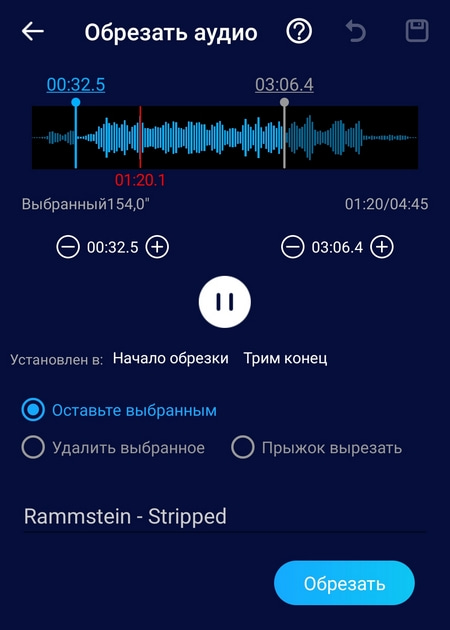
Ringtone maker — Mp3 cutter
Ringtone maker – Mp3 cutter — удобное приложение, в котором нет рекламы. Включает в себя два режима — «Быстрое сокращение» (с разбивкой песни на секунды) и «Сокращение с подробным интерфейсом», где можно вручную уменьшить масштаб обрезки до миллисекунд. В меню приложения есть отдельный пункт для быстрого доступа к готовым обрезанным трекам, которые можно редактировать. Кроме стандартных функций, приложение позволяет сразу выбрать контакт, для которого необходимо обрезать песню и поставить готовый отрезок на мелодию звонка.
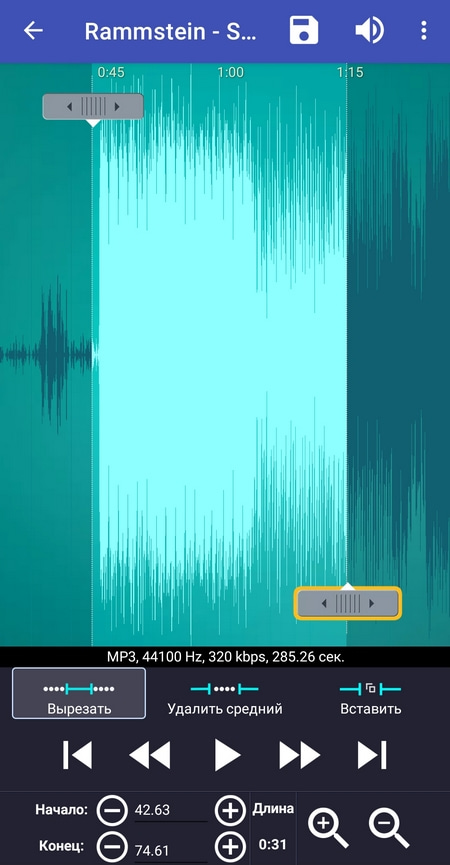
АудиоМАСТЕР
Эту программу создавали для новичков, которые раньше не занимались обрезкой музыки, но она также удовлетворяет требованиям профессионалов. В этом редакторе обрезают разные части песни, убирают середину, сохраняют интересующие фрагменты.
В приложении встроена функция масштабирования, благодаря которой удается определить нужный фрагмент до миллисекунд. Указывать вручную диапазон тоже можно, но так работать гораздо сложнее. Для рингтонов предусмотрен специальный режим работы. Следуя подсказкам, обрезать песню удастся за несколько минут. Программа используется для полного цикла обработки аудио, а не только коррекции. Предоставляется бесплатно, но лишь на время тестового периода, имеет интерфейс на русском языке.
Лучшие онлайн-сервисы для обрезки видео
Сегодня существует достаточно много видеоредакторов, предлагающих пользователям инструментарий для роботы с видеоматериалами. Здесь предлагается рассмотреть наиболее простые в использовании и эффективные из них.
Сервис 1. Online Video Cutter — поможет обрезать файлы AVI, 3GP, MP4, MPG,
Для начала можно рассмотреть сайт, предлагающий простой в освоении, но достаточно мощный инструмент для изменения размеров видеофайлов Online Video Cutter (http://online-video-cutter.com/ru/ ).
Чтобы обрезать видео онлайн необходимо перейти на главную страницу ресурса, на которой можно видеть наглядное меню действий. Сначала нужно нажать кнопку «Открыть файл».
После этого откроется дополнительное контекстное меню, с помощью которого нужно выбрать файл, который нужно разделить.
Как только выбор будет подтверждён, загрузка видео начнётся в автоматическом режиме. При этом скорость передачи данных будет ограничена пропускной способностью сети.
После загрузки файла на ресурс, станет доступным пункт меню «Обрезать», предусматривающий три главных инструмента:
- разделение видеоряда на кадры (1);
- возможность предварительного просмотра выбранного отрезка или всего файла (2);
- и поворот картинки на 90 градусов (3);
- также можно будет видеть основную строку изменения размера файла, бегунки которой означают начало и конец необходимого отрезка (4).
После того, как предварительные опции будут выбраны, появится возможность некоторых дополнительных настроек, вроде изменения формата и выходного качества ролика. Если всё выставлено как надо, можно нажимать клавишу «Обрезать».
После окончания процесса появится перечень возможных дальнейших действий – скачивание файла на локальное хранилище или же сохранение в одном из облачных сервисов.
Сервис 2. Video Toolbox видеоредактор
Ещё одним онлайн ресурсом является Video Toolbox (http://www.videotoolbox.com ), среди преимуществ которого можно отметить расширенный функционал и отсутствие ограничения по объёму файлов, но здесь потребуется регистрация аккаунта. После того, как собственная учётная запись на ресурсе будет активирована, можно будет обрезать видео достаточно больших размеров. Для этого в правой части меню необходимо выбрать пункт «File Manager».
В открывшемся меню можно будет видеть кнопку загрузки файла, которую и необходимо нажать.
После выбора и загрузки файла он будет виден в списке, доступном для работы. Необходимо галочкой выделить нужный ролик и в появившемся контекстном меню выбрать «Cut/Split file».
Далее появится окно с визуальным отображением ролика в виде дорожки с двумя бегунками, каждый из которых отделяет начало и финал отрезаемого куска файла.
После того, как нужный отрезок будет выделен (функция предпросмотра отсутствует), нужно нажать на кнопку «Convert the slice» и выбранный фрагмент будет вырезан и сохранён для скачивания через браузер. Найти его можно среди прочих файлов в профиле.
Сервис 3. YouTube
В качестве следующего ресурса, который позволяет срезать лишние кусочки видео можно упомянуть известный видеохостинг YouTube. Здесь к услугам пользователя предоставлен достаточно широкий инструментарий, необходимый для работы с видеофайлами на любительском уровне. Для доступа к ним необходимо иметь аккаунт в сервисах Google (https://accounts.google.com/signup ).
После того, как вход на Ютуб хостинг будет осуществлён, необходимо нажать на кнопку «Добавить видео», расположенную рядом с картинкой аватара.
В открывшемся меню нужно выбрать и загрузить файл, после чего выбрать один из вариантов его сохранения (публикация или личный доступ).
Далее необходимо перейти в менеджер видео и выбрать изменяемый файл. После этого можно будет зайти в дополнительное меню «Изменить». В верхней части ролика станет видно дополнительную панель инструментов, где нужно выбрать «Улучшить видео» и далее «Обрезать».
В открывшемся меню можно будет определиться с продолжительностью нужного отрезка, после чего произвести процесс отделения ненужных частей.
Сервисы для обрезки песен
По хорошо известной причине российские пользователи предпочитают использовать для нарезки и склеивания музыки бесплатные онлайн-сервисы. Мы начнём наш небольшой обзор именно с таких сайтов.
Mp3cut
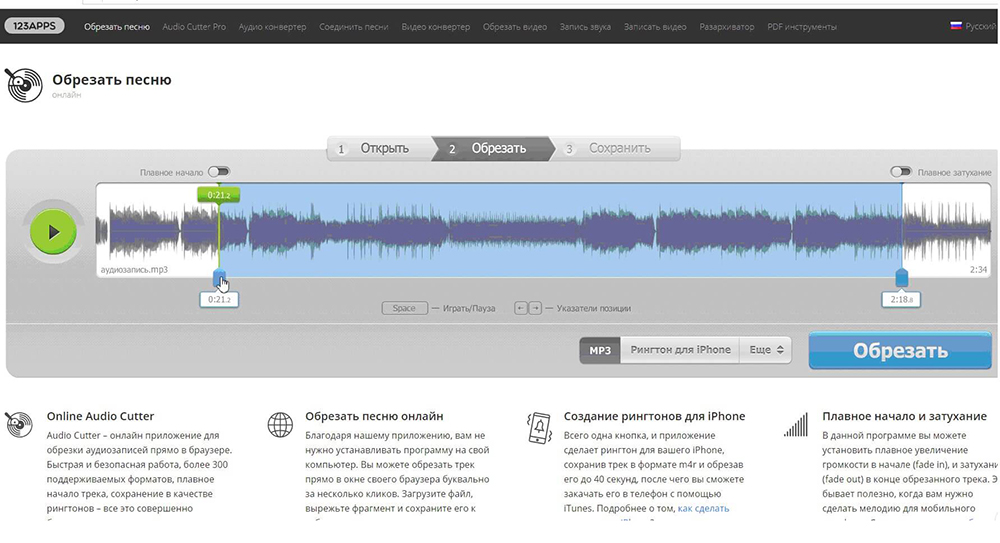
Алгоритм нарезки несложен:
- заходим на сайт программы, жмём кнопку «Выберите файл»;
- выбираем понравившуюся песню на диске (или в памяти смартфона), загружаем её на сервер сервиса;
- на экране отобразится дорожка прокрутки музыкальной композиции с ограничивающими скобками. Сдвигаем их таким образом, чтобы между ними находился искомый фрагмент»;
- при желании можно использовать функции «Плавное начало/затухание» для облагораживания композиции;
- для сохранения выбираем подходящий формат (обычно это mp3), кликаем на кнопке «Обрезать»;
- остаётся сохранить фрагмент на своём устройстве. По умолчанию файл сохраняется в папке «Загрузки».
Ringer
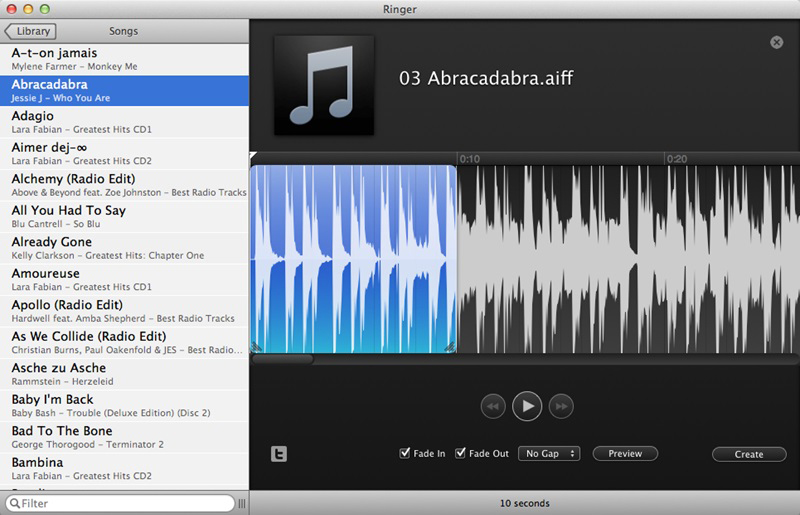
Ещё один популярный сервис. Особенности использования:
- заходим на https://ringer.org;
- в появившейся панели жмём кнопку «Загрузить», делаем выбор нужной мелодии;
- появится зелёное поле с маркерами, которые используем таким же образом: указываем ими начало/конец фрагмента, завершая операцию нажатием кнопки «Сделать рингтон». Перед этим нужно указать формат файла. Для гаджетов от Apple нужно выбрать M4R, для Android и Windows – MP3;
- осталось скачать композицию на ПК или телефон.
Рингтоша
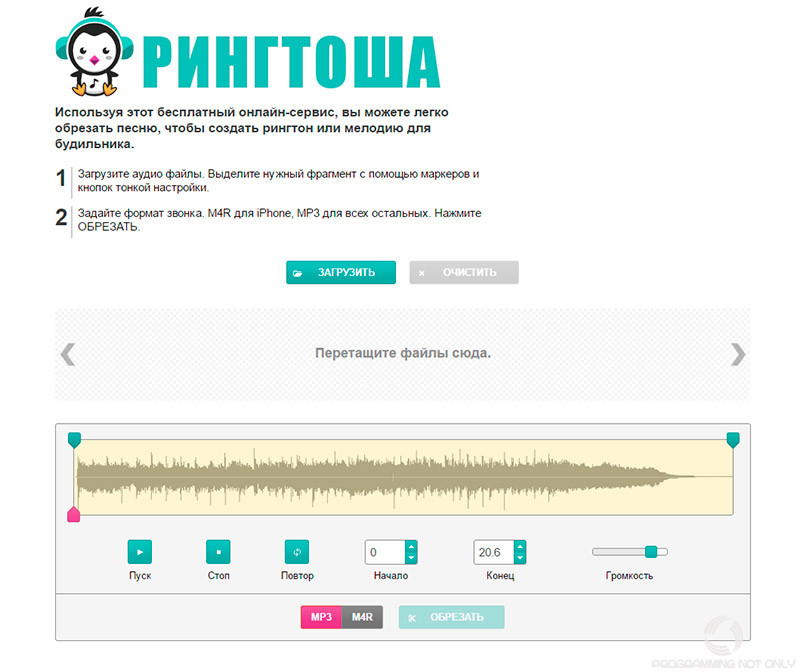
Адрес сервиса — https://ringtosha.ru. Принцип функционирования аналогичен предыдущим сайтам, среди особенностей можно выделить возможность усиления громкости звучания файла по сравнению с исходной.
Ringtonemaker
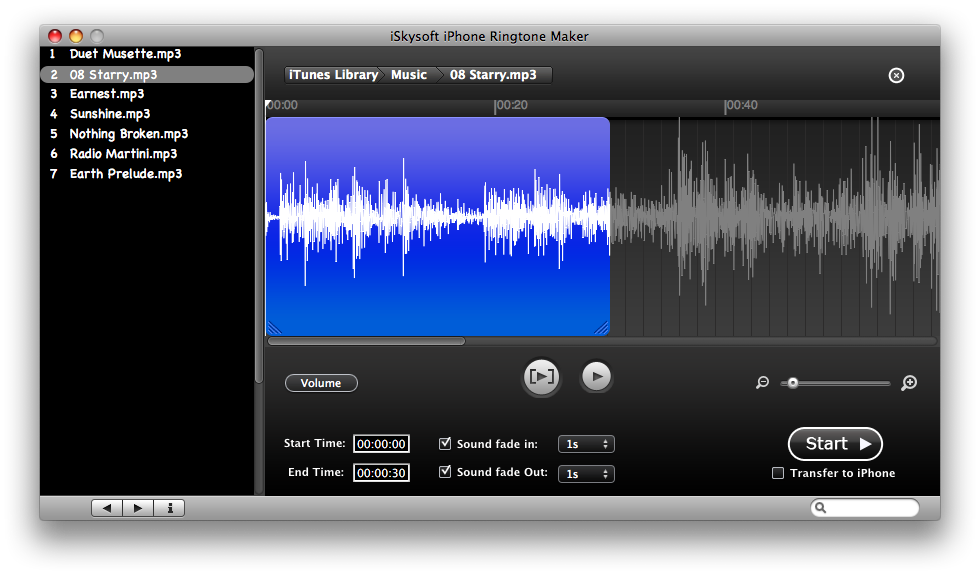
Очередной довольно популярный ресурс, умеющий делать из песен рингтоны. Алгоритм не отличается от ранее описанных, поэтому приводить детали не имеет смысла, разобраться можно за считанные секунды.
Но есть и особенности. Встроенный звуковой редактор позволяет убрать помехи, а также обеспечить плавное нарастание и затухание мелодии.
Да, эта популярнейшая соцсеть также предлагает подобный сервис. Правда, никаких дополнительных функций, кроме обрезки, здесь нет. К тому же необходим Adobe Flash Player последней, 10-й версии.
Недостатками всех вышеперечисленных сервисов является невозможность склейки фрагментов музыки онлайн, что иногда является не менее актуальной задачей.





